При изменении этого элемента управления страница автоматически обновится
Руководство пользователя Apple TV 4K
- Добро пожаловать!
- Что нового в tvOS 26
-
-
- Трансляция аудио и видео на Apple TV 4K
- Использование колонок HomePod и колонок с поддержкой AirPlay с Apple TV 4K
- Использование наушников AirPods или Beats с Apple TV 4K
- Подключение устройств Bluetooth
- Использование iPhone, iPad или Apple Watch в качестве пульта
- Управление входящими вызовами iPhone
- Использование iPhone или iPad в качестве клавиатуры
- Использование iPhone или iPad в качестве камеры
- Использование Siri на других устройствах для управления Apple TV 4K
-
-
- Начальные сведения о приложении Apple TV
- Навигация в приложении Apple TV
- Подписка на Apple TV, MLS Season Pass и каналы
- Начало просмотра на Главной
- Управление воспроизведением видео
- Экран «Поиск» в приложении Apple TV
- Просмотр Apple Originals
- Просмотр контента MLS
- Просмотр спортивных трансляций
- Покупка или прокат фильма или телешоу
- Просмотр фильмов и телешоу в медиатеке
- Управление рекомендациями
- Настройка параметров приложения Apple TV
-
- Начальные сведения о приложении «Музыка»
- Подписка на Apple Music
- Начало прослушивания на Главной
- Управление воспроизведением музыки
- Поиск песен, артистов и альбомов
- Поиск новой музыки
- О функции «Пение» в Apple Music
- Совместное прослушивание музыки через SharePlay
- Прослушивание радиостанций
- Просмотр видеоклипов
- Поиск музыки в Вашей медиатеке
- Просмотр музыки, которую слушают Ваши друзья
- Управление рекомендациями
- Настройка параметров приложения «Музыка»
- Пение
-
- Начальные сведения о приложении «Фитнес»
- Подключение Apple Watch или iPhone
- Подписка на Apple Fitness+
- Запуск тренировки на экране «Для Вас»
- Просмотр сведений о тренировке и управление воспроизведением
- Просмотр и поиск тренировок
- Сохранение тренировок на будущее
- Объединение тренировок со стопками
- Просмотр планов Fitness+ и управление ими
- Совместные тренировки по SharePlay
- App Store
- Поиск
-
-
- Настройка параметров пульта
- Освобождение места, используемого для хранения
- Изменение настроек сети Wi-Fi
- Изменение настроек единого входа
- Изменение настроек профилей и аккаунтов
- Изменение настроек для определенных приложений
- Изменение настроек для AirPlay и Дома Apple
- Настройка параметров Siri
- Настройка параметров конфиденциальности
-
- Важная информация по технике безопасности
- Важная информация об эксплуатации
- Сайт поддержки Apple TV 4K
- Заявление о соответствии требованиям Федерального агентства по связи (FCC)
- Заявление о соответствии требованиям Департамента инноваций, науки и экономического развития Канады (ISED)
- Утилизация и вторичная переработка
- Apple и окружающая среда
- Авторские права и товарные знаки
Переключение между приложениями на Apple TV 4K
Apple TV 4K позволяет быстро переключаться между приложениями, не возвращаясь каждый раз на экран «Домой». Режим переключения между приложениями на Apple TV 4K похож на переключение приложений на iPhone или iPad.
На пульте дважды быстро нажмите
 .
. Окна открытых приложений выстроены на экране в один ряд.
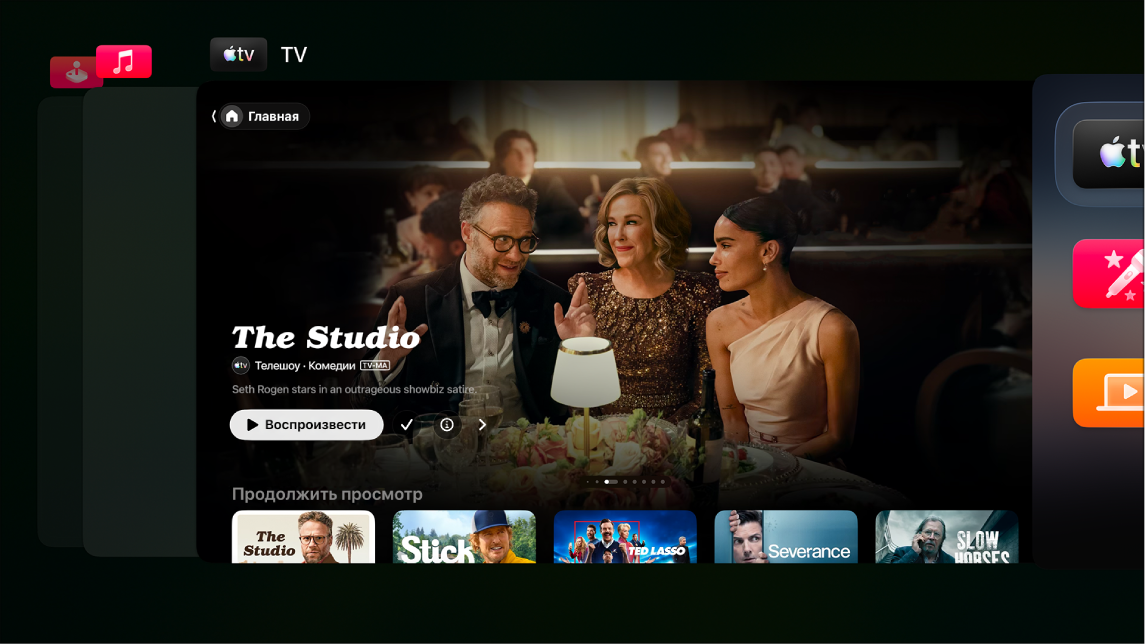
Смотреть «Киностудия» в приложении Apple TV с подпиской Перейдите к другому приложению, затем выберите приложение, на которое хотите переключиться.
Чтобы выйти из режима смены приложений без смены приложения, нажмите
 или
или 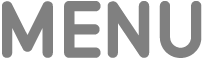 на пульте.
на пульте.
Благодарим вас за отзыв.